서비스 시작 |
메일캐리어 설치후 정식 라이선스를 등록하고 메일캐리어 서비스를 시작하는 방법을 설명합니다.
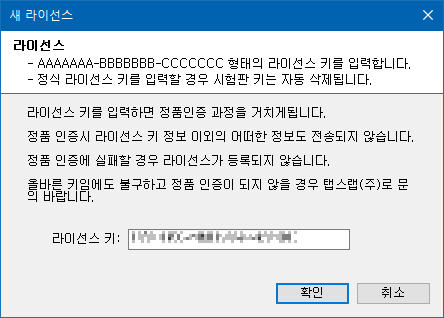
구매후 발급받은 사용자 라이선스와 1년 업데이트 라이선스를 입력합니다.

사용자 라이선스의 라이선스 개수와 유지보수 라이선스의 만료 일자를 확인합니다.
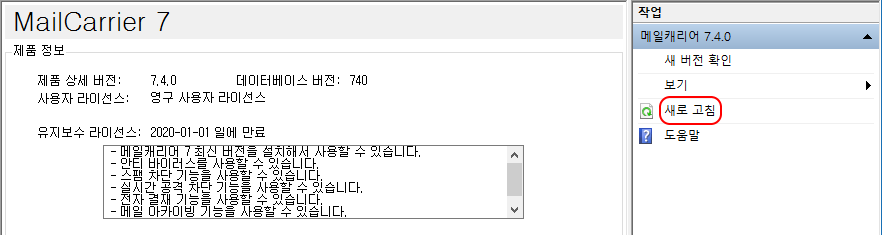
메일캐리어 관리 도구의 초기 화면으로 이동한 후 [새로 고침]을 선택해서 사용자 라이선스 정보 및 유지 보수 라이선스 정보를 확인합니다.
구매전 테스트 단계에서 라이선스 키를 입력하지 않고 다음 단계(서비스 시작)로 진행하면 메일캐리어는 30일 시험판 모드로 동작합니다. 설치 후 30일 동안 모든 기능을 사용해 볼 수 있습니다. 30일이 경과하면 메일 서버 주요 기능이 동작을 멈추게 되며 정식 라이선스를 입력하면 정상 동작하게 됩니다. |
메일캐리어 7 관리 도구의 통합 서비스 제어에서 각 서비스를 제어할 수 있습니다. 서비스 전체 시작을 클릭해 모든 메일캐리어 서비스를 시작시킵니다.
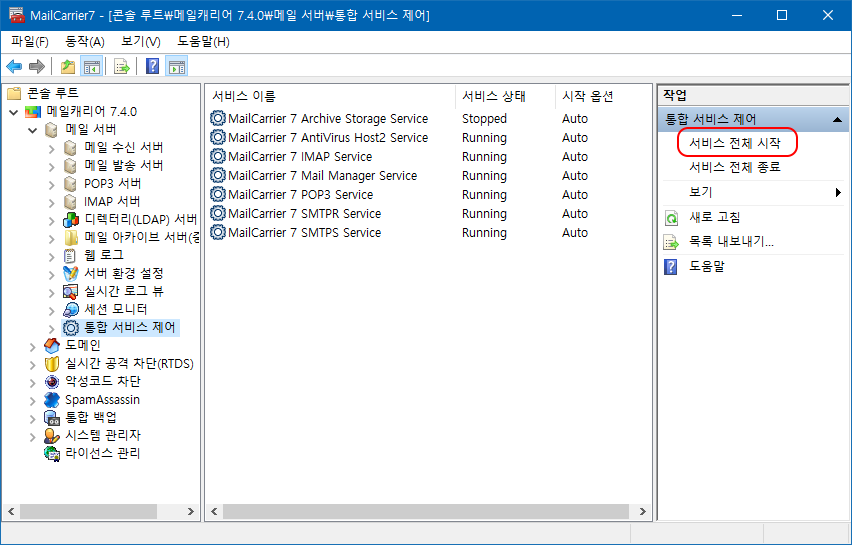
탐색기로 설치 폴더 아래에 있는 LogFiles/SMTPR 폴더를 보면 {날짜}.log 파일이 있습니다. 이 파일을 notepad와 같은 편집기를 사용해서 오픈합니다.
로그 파일에서 위와 같은 형태로 서비스가 시작되었는지 확인합니다.
정식 라이선스를 등록한 경우 아래와 같은 메시지를 확인할 수 있습니다.
Registered Version: 200 user license(permanant) Valid Maintanance license: expire date=2018-02-12 00:00:00
시험판으로 동작할 경우 아래와 같은 메시지를 확인할 수 있습니다.
14:37:18 1,4,Trial version: install date=2018-01-12 14:37, expire date=2018-02-12 14:37. 14:37:18 1,4,Valid Maintenance license: trial version
서비스가 올바르게 시작되지 않는다면 LogFiles/SMTPR/SysErr_yyyymmdd.log 파일을 확인합니다. 데이터베이스 연결 오류가 기록되어 있다면 서비스 실행 시 발생하는 데이터베이스 연결 오류 문서를 참고 바랍니다.